Bordes de documentos
Los bordes de documentos de Microsoft Word 2010 son una forma divertida y sencilla de agregar un atractivo visual a sus documentos e informes. Pueden ser particularmente útiles cuando necesita que su documento se destaque del resto de la multitud en una pila de documentos similares. Proporciona un punto de referencia simple para identificar su documento de los demás, y la mejora en la presentación de su documento podría servir como la diferencia en que su escritura sea leída o ignorada. Por lo tanto, a menos que la persona a la que envía su documento de Microsoft Word haya prohibido expresamente el uso de bordes de documentos, puede agregar fácilmente un borde siguiendo esta serie de pasos.
Agregar bordes de documentos en Microsoft Word 2010
Puede agregar los bordes de su documento en cualquier momento durante el proceso de creación del documento, por lo que este procedimiento se puede realizar cuando está formateando el documento antes de comenzar a escribir, o se puede realizar cuando el documento se completa de otra manera. Con eso en mente, abra Microsoft Word haciendo clic en el botón Inicio en la esquina inferior izquierda de la pantalla de su computadora, haga clic en Todos los programas, haga clic en la carpeta Microsoft Office, luego haga clic en Microsoft Word . (Si aún no lo ha hecho, considere agregar un icono de Word a su barra de tareas de Windows 7 utilizando el procedimiento descrito en este artículo).

Haga clic en la pestaña naranja Archivo en la esquina superior izquierda de la ventana, luego haga clic en Nuevo para crear un nuevo documento desde cero, o haga clic en Abrir para trabajar con un documento que ya ha creado.
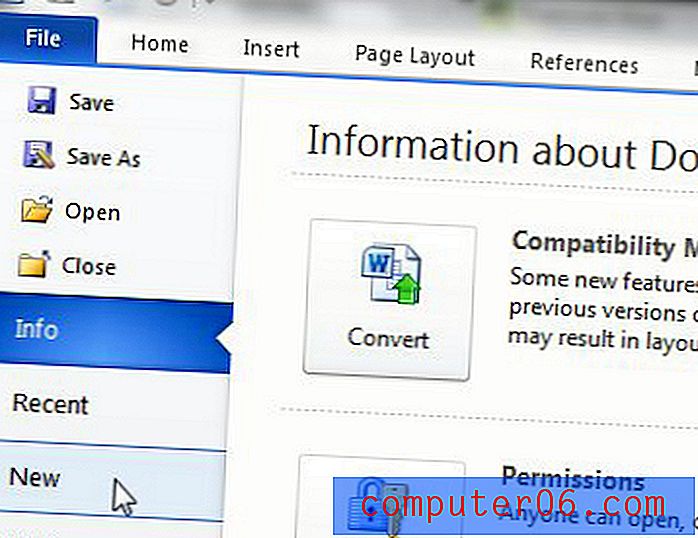
Si es la primera vez que usa Microsoft Word, o si no ha usado una versión de Microsoft Word desde Word 2003, entonces el diseño del programa en la parte superior de la ventana puede parecer un poco extraño. El sistema de navegación ahora se presenta como una cinta, donde todas las utilidades de Word y herramientas de formato están organizadas en pestañas. Las herramientas de diseño de página, como las que necesita para personalizar los bordes del documento, se incluyen en la pestaña Diseño de página en la parte superior de la ventana, así que continúe y haga clic en esa pestaña.
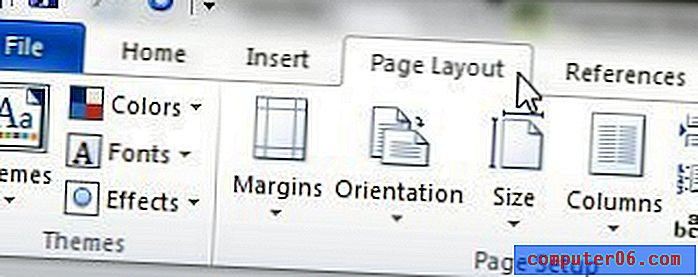
La pestaña Diseño de página está organizada en una serie de secciones, y la sección que contiene nuestra herramienta deseada está etiquetada como la sección Fondo de página . Haga clic en el enlace Bordes de página en la sección Fondo de la página para continuar.
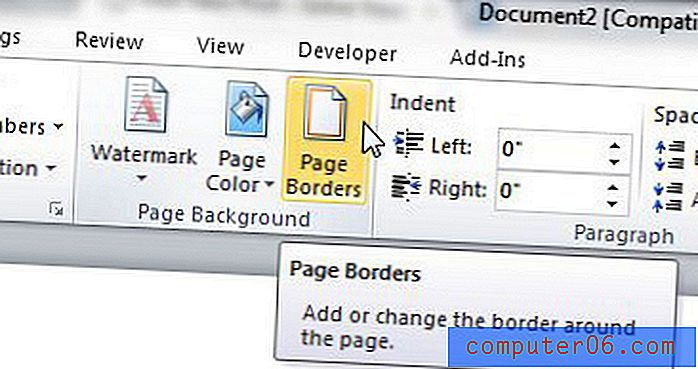
Ahora debería tener una ventana de Bordes y sombreado abierta en su pantalla, y debería seleccionarse la pestaña Borde de página en la parte superior de la ventana. Las opciones en esta página son todo lo que necesitará para crear sus bordes de documento. En la sección Configuración, en el lado izquierdo de la ventana, se encuentran las opciones para el diseño general del borde. Al hacer clic en cada una de estas opciones, notará que cambia la sección de vista previa en el lado derecho de la ventana. Una vez que haya hecho su elección en la sección Configuración, puede personalizar aún más los bordes de su documento seleccionando las opciones en los menús Estilo, Color, Ancho y Arte . También puede hacer clic en el menú desplegable en Aplicar a en el lado derecho de la ventana para especificar qué parte de su documento debe incluir los bordes del documento. Finalmente, si necesita hacer algún cambio en los márgenes de los bordes, puede hacer clic en el botón Opciones para configurarlos.
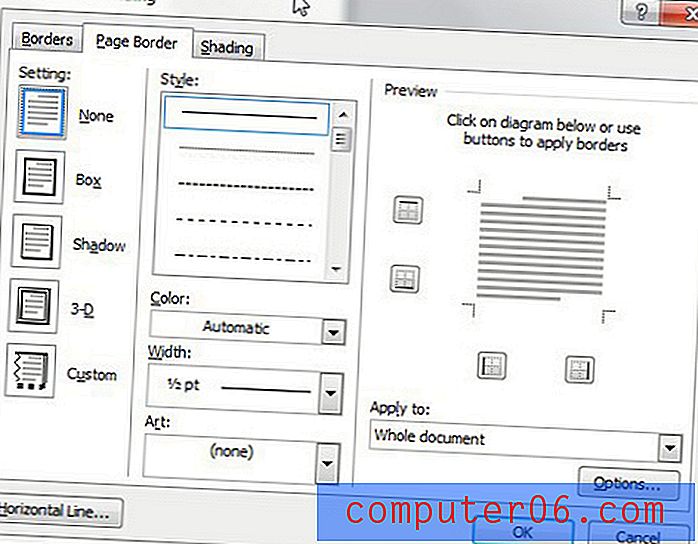
Una vez que se hayan seleccionado todas las configuraciones, haga clic en el botón Aceptar en la parte inferior de la ventana para aplicar la configuración del borde del documento a su proyecto.



